当我们在使用微信的时候,一般都会使用其中的微信运动,当朋友给我们点赞的时候我们会收到提醒,今天小编就跟大家分享一下手机微信如何不接收微信运动中朋友的点赞消息提醒。
具体如下:
-
1. 首先我们打开手机中的微信,

-
2. 进入主界面之后我们点击下方的我,然后在个人界面中点击设置选项。
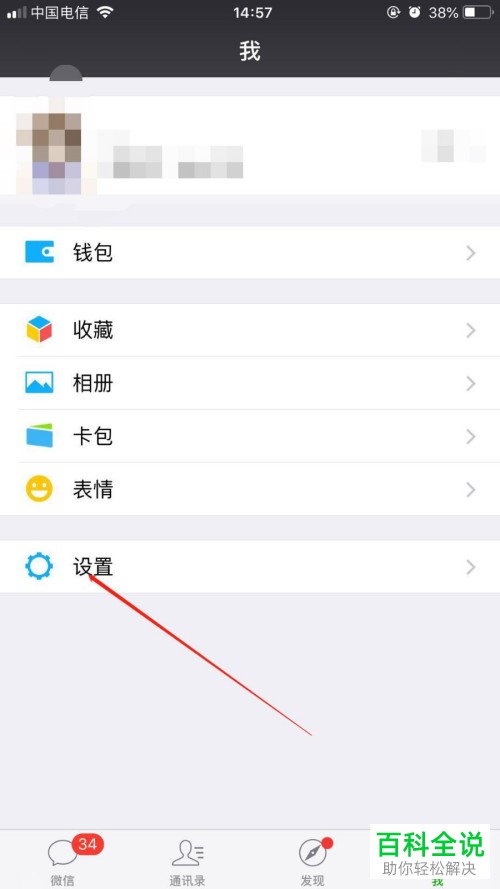
-
3. 当进入设置界面之后我们点击“通用”选项。

-
4.在通用界面中我们点击“辅助功能”选项,
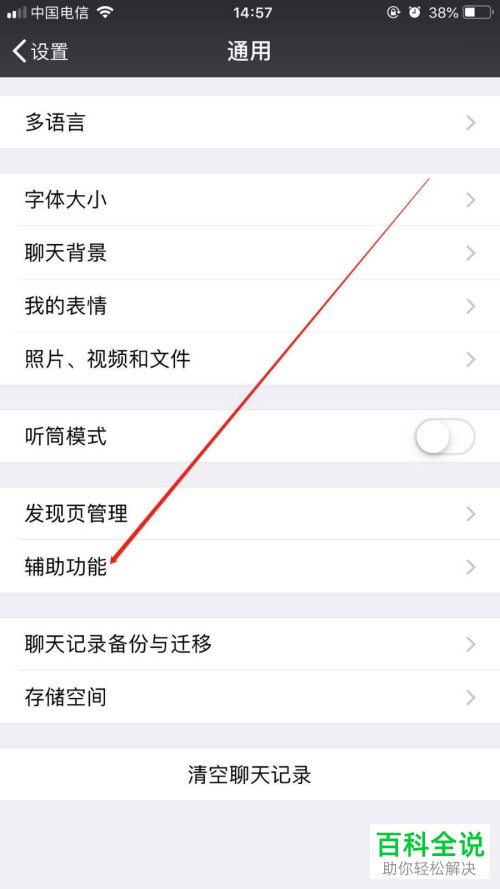
-
5.然后在辅助功能界面中点击“微信运动”选项。
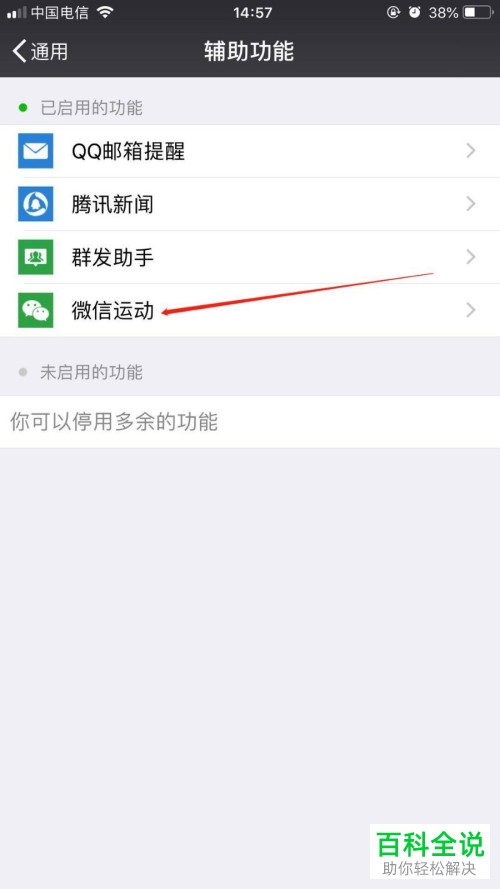
-
6.在微信运动的详细资料界面中我们点击下方的“隐私及提醒设置”。
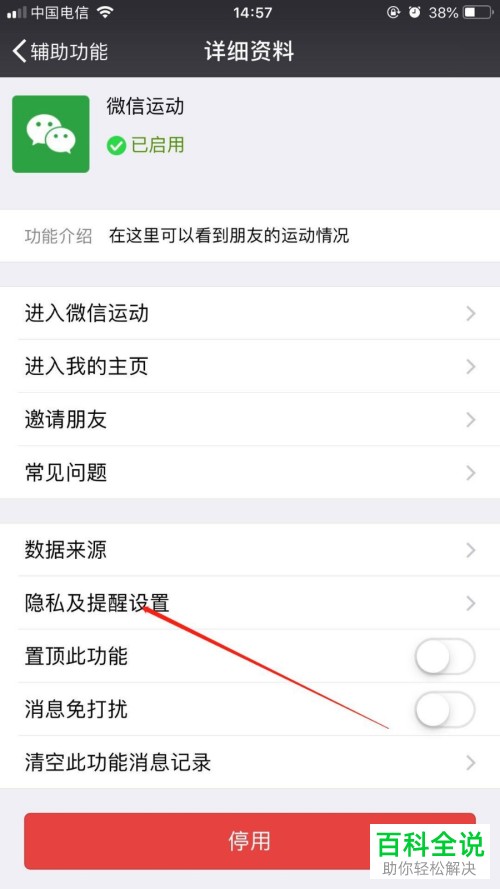
-
7. 之后我们将“接受朋友点赞消息”右侧的开关关闭就可以啦。
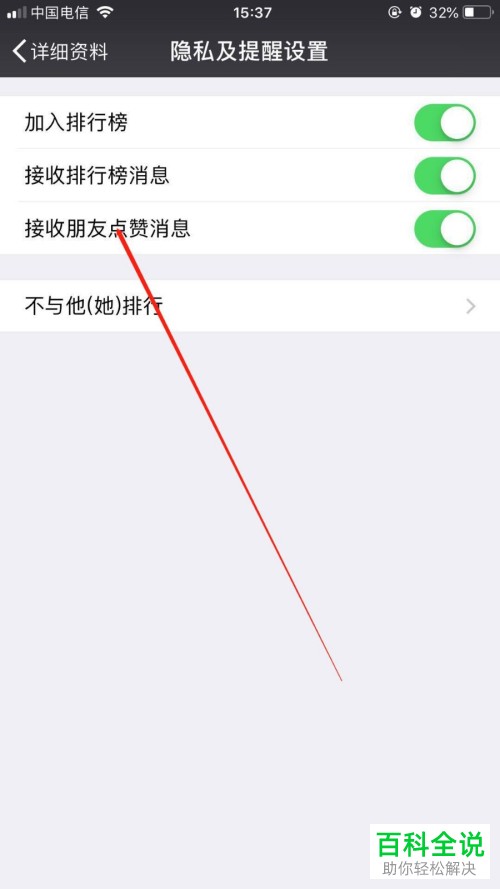
-
以上就是手机微信不接收微信运动中朋友的点赞消息提醒的方法。
